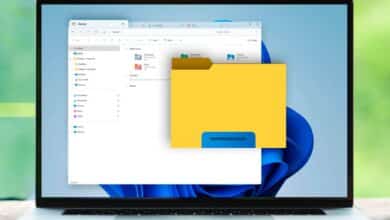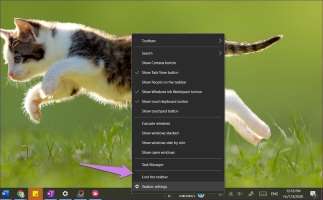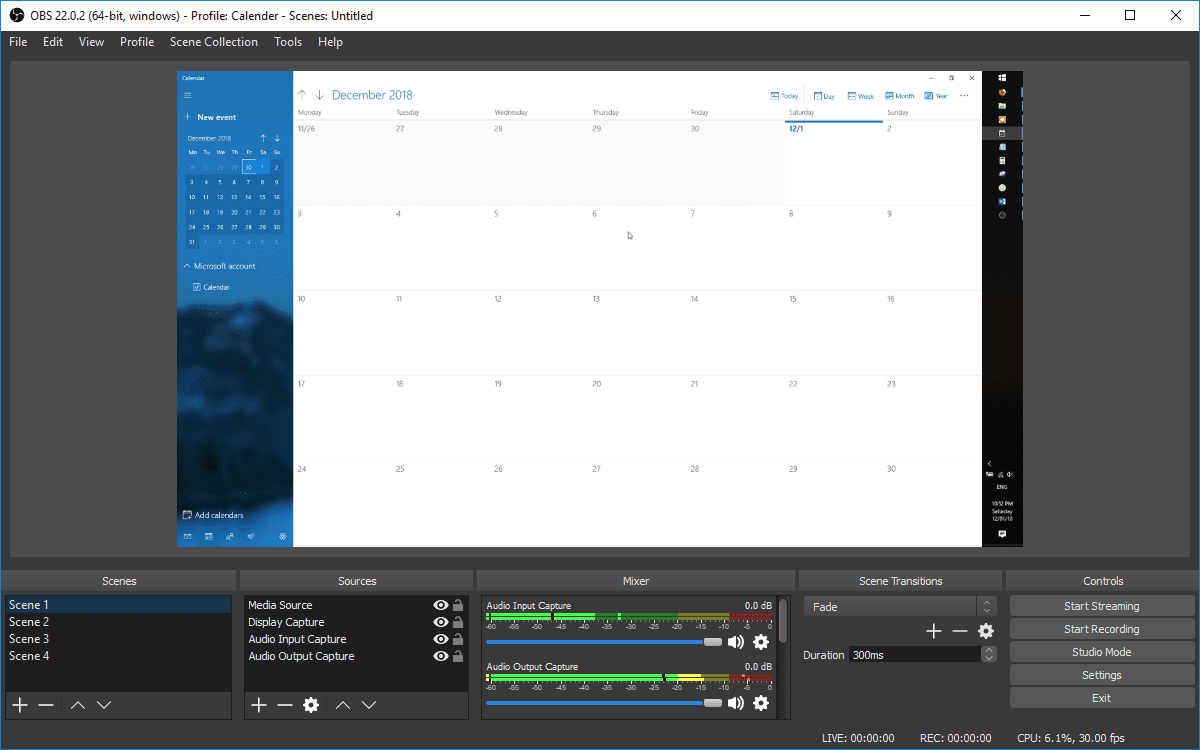я спав Microsoft Teams Або те, що MS Teams сьогодні стає одним із найбільш використовуваних інструментів бізнес-комунікації в галузі, особливо після початку пандемії. Багато компаній звернулися до цього додатка, щоб підтримувати свою продуктивність, оскільки більшість співробітників все ще працюють з дому. І оскільки працівник може бути частиною кількох різних команд або груп, це може викликати плутанину. Тим більше, якщо всі вони використовують однакове або схоже командне фото. На щастя, він надає можливість змінити аватар профілю Microsoft Teams, як показано нижче.
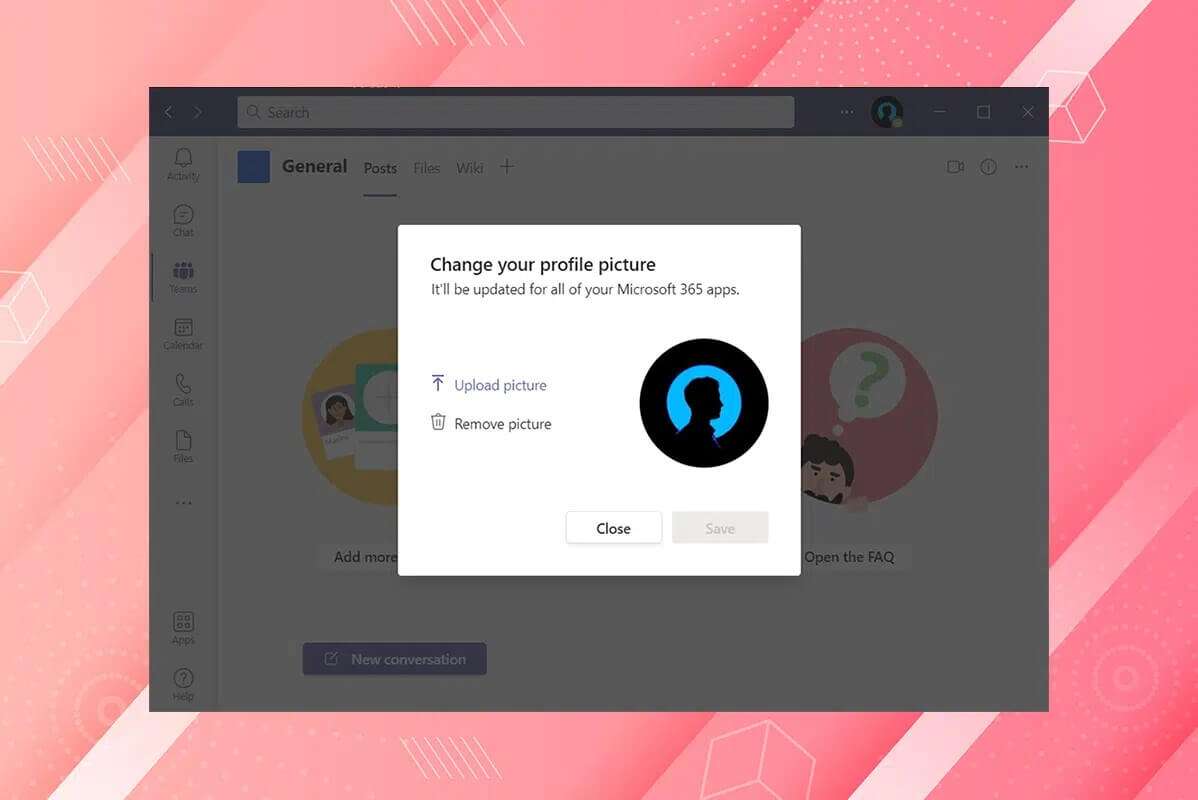
Як змінити аватар профілю Microsoft Teams
Ви можете змінювати налаштування Teams, наприклад увімкнення або вимкнення дозволів учасників, дозволів гостей, згадок і тегів у Teams Microsoft Teams. Але для цього ви повинні бути власником певної команди з правами адміністратора.
Що таке аватар MS Teams?
Команду можна розрізнити в Microsoft Teams за її назвою, але це може викликати плутанину, коли кілька команд мають однакові імена, створені в різних доменах. Щоб відстежувати будь-яку команду, аватар відіграє велику роль, допомагаючи користувачеві чи співробітнику розрізняти їх. Щоб змінити аватар профілю команди Microsoft, виконайте наведені нижче дії.
1. Відкрити Програма Microsoft Teams на робочий стіл і ввійдіть в обліковий запис Адміністратор/власник.
2. Потім натисніть вкладку "різниця" на правій панелі.
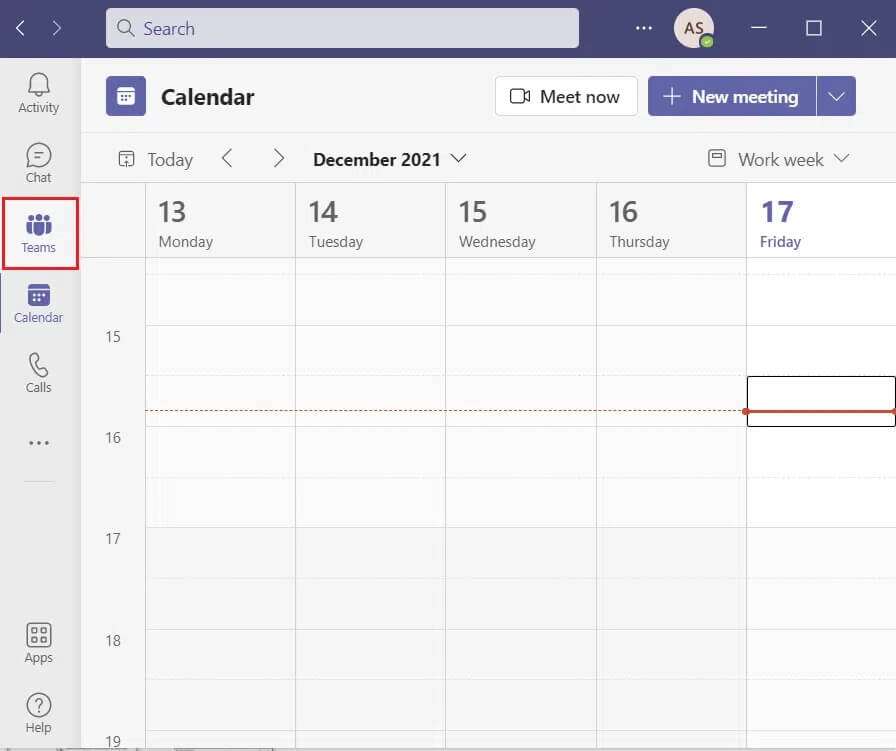
3. Тут натисніть значок із трьома крапками Для команди (наприклад, моєї команди), для якої ви хочете змінити аватар.
4. Виберіть варіант керування командою з виділеного контекстного меню.
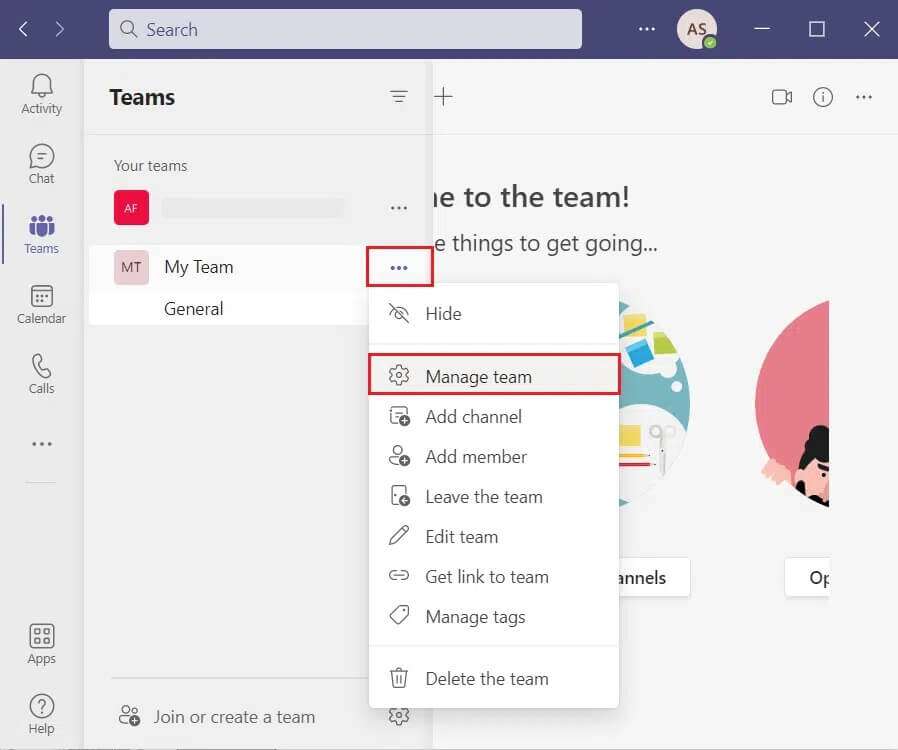
5. Натисніть на Налаштування.
Примітка: Якщо опції «Налаштування» немає, клацніть піктограму зі стрілкою вниз, щоб розгорнути інші параметри, а потім виберіть «Налаштування», як показано на зображенні нижче.
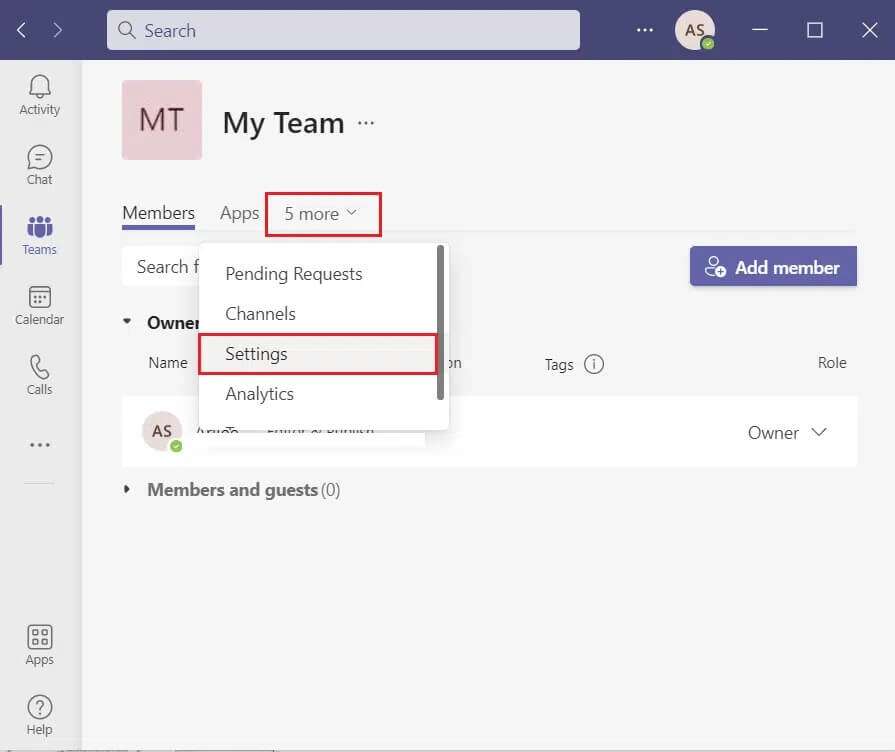
6. Клацніть розділ командне фото і виберіть варіант змінити фотографію , Як показано нижче.
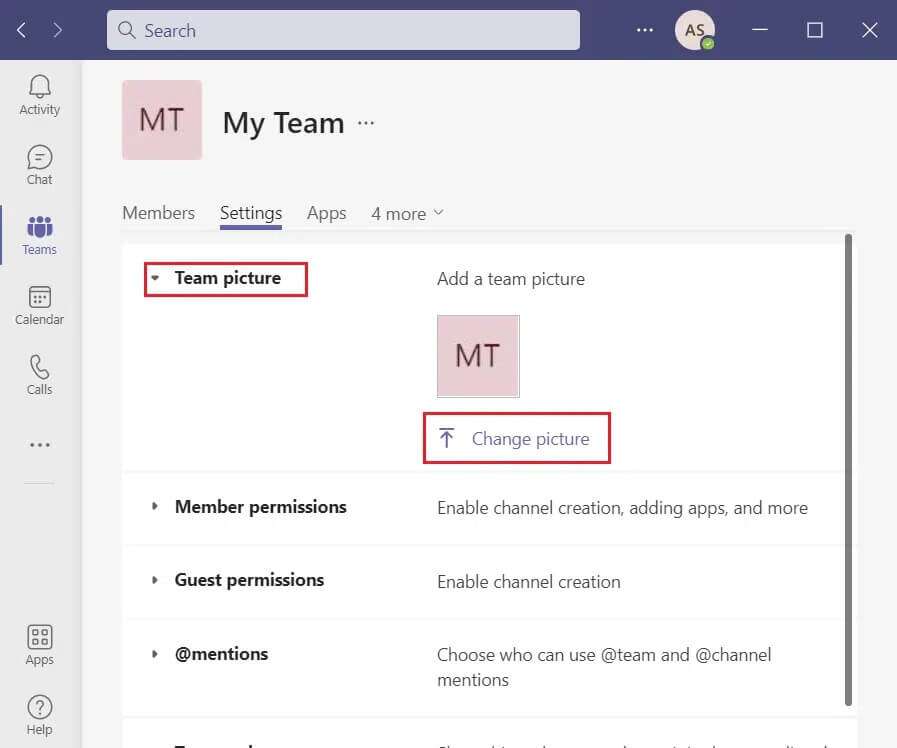
7. Натисніть Опції Завантаження зображення і виберіть «Аватар», щоб змінити аватар профілю Microsoft Teams.
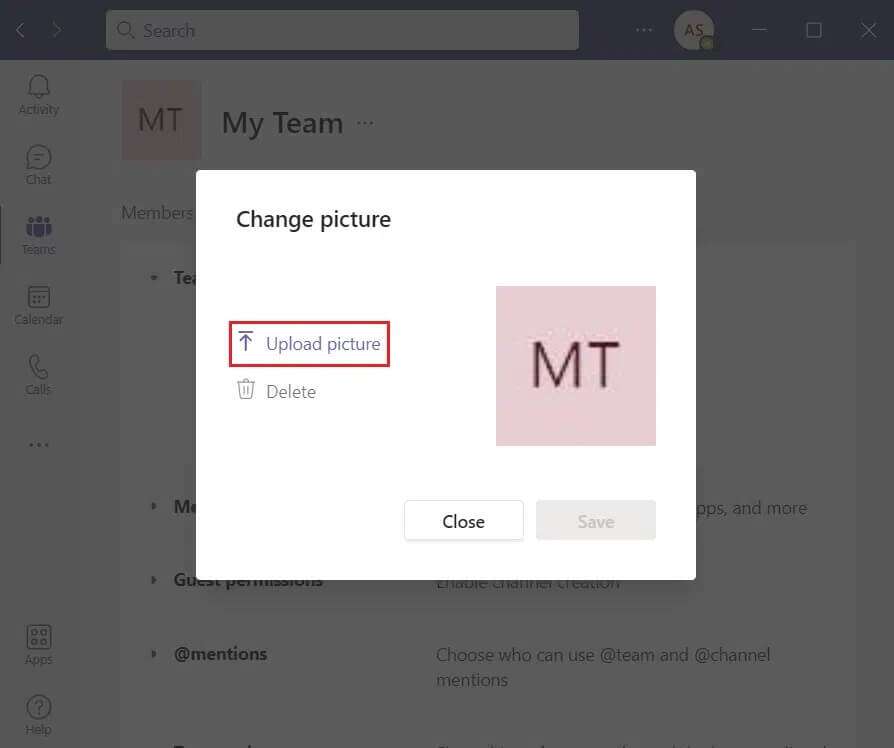
8. Нарешті натисніть кнопку "зберегти" для реалізації цих змін.
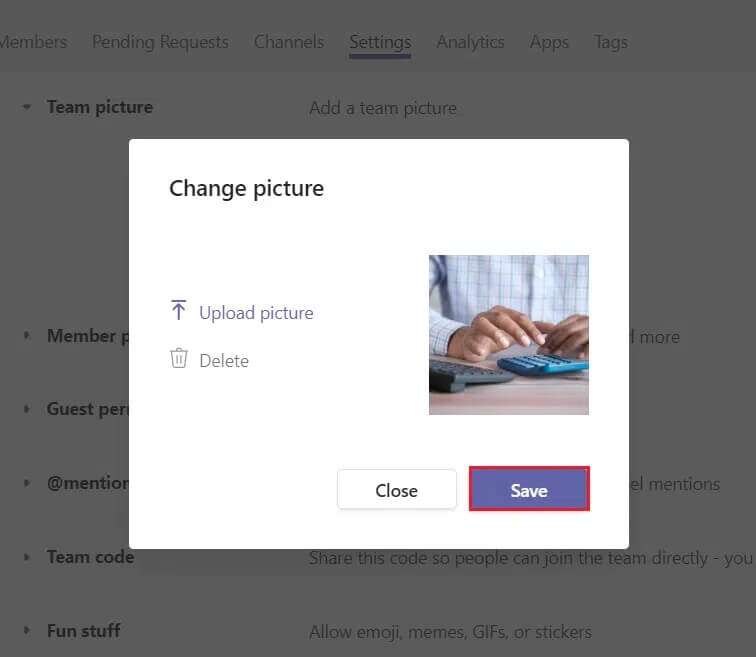
Примітка: Тепер ви можете побачити щойно оновлене зображення як у настільному клієнті, так і в мобільному додатку.
Різниця між аватаром Microsoft Teams і зображенням профілю Microsoft Teams?
Хоча ці терміни можуть здатися синонімами, аватар Microsoft Teams і зображення профілю Microsoft Teams — це дві різні речі.
- встановлено картина Профіль Microsoft Teams користувачами. Його не може вибрати власник або керівник команди.
- Ці зображення можуть бути більш корисними для вас та інших учасників Мобільність Якщо ви є частиною великої команди або кількох команд.
- Таким же чином встановлюється Аватар Microsoft Teams За обліковим записом власника або адміністратора команди. Учасник не може змінити це.
- Його часто встановлюють ініціали назви команди, так само як і для осіб, які не вибрали фотографію. їхні профілі.
- Ці аватари основний Підходить для невеликих команд і тих, хто бере участь лише в кількох командах.
Сподіваємося, ця стаття допомогла вам зрозуміти, як змінити аватар в профілі Microsoft Teams з рахунку власника. Ми хотіли б знати ваші пропозиції чи запити.